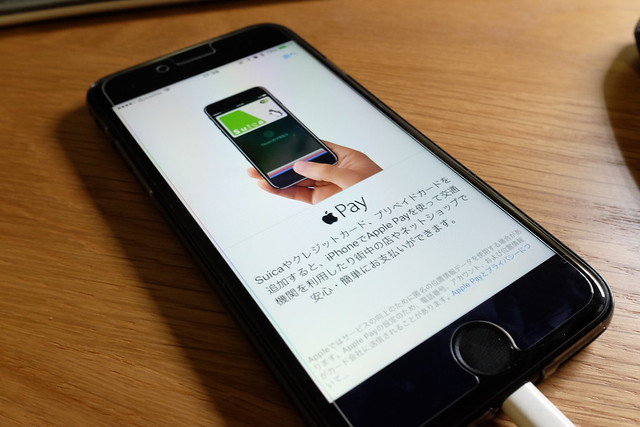始まりましたね、ApplePay!
早く使ってみたくてウズウズしてたので、早速設定してコンビニで使ってきました。
ほんとはコンビニでの支払いの様子を動画に撮ればよかったんですが、チキンなのでそんなことはできず.....。
でも、ApplePayの使い方はこんな感じ、というのを動画でお見せします。
ApplePayのQUICPayを使うとこんな感じ
最初、これをやってみて「なにこれ、めんどくさくね?」と思ったんですが。
コンビニで実際に払ってきたら、違いました!
リーダーに iPhoneをかざせば、自動でQUICPayの画面になるので、
「画面ロック状態で、指をTouchIDに乗せて、iPhoneをかざすだけで決済できます!」
動画でいうと、TouchIDが認証される直前から始まる感じですね。
いやぁ、びびった、びびった。
いちいちWalletを起動しないといけないのかと思った。
ちなみに!
Suicaでも支払いしてみましたが、こちらは公式での事前の説明どおり、「ただかざすだけで決済できます!」
Suica : 画面ロック状態でただかざすだけでOK!
指紋認証のタイムラグが気になるのであれば、僕が動画でやっているように、かざす前にWalletから起動して指紋認証を済ませておけば、かざした瞬間決済ができるので、レジで待っている間に準備しておいてもいいかもしれませんね。
■H28.10.26追記
画面ロック状態で、ホームボタンでダブルタップすると、瞬時にカード画面が表示されるようです。
使ってみた感想
とても良好でした。
ただ、動画でみてもらえば分かるとおり、QUICPayの指紋認証が完了するまで少しだけ「待ち」がありますね。 これはもうちょっと速いと思っていたんですが、意外と長かったです。
おサイフケータイを比べるとちょっと遅い感じはありますが、でもまぁ、ストレスに感じるほどではないかな。
Suicaのほうは結構スピーディでした。 指紋認証がないので、おサイフケータイとほぼ同じ感じで決済できましたね。
支払い時はなんて言う?
レジで支払う時には、「QUICPayで!」って言わないとダメです。
「ApplePayで!」って言っても店員さんは「??????」って、なってました。 リーダーで読み取る際には、QUICPay、iD、Suicaっていう認識で、ApplePayではないんですね。
当然、Suicaで支払いたければ、「Suicaで!」って言って下さい。
これで思ったのは、僕は「iD」はあまり使わないかもなぁってこと。
「iD」って、よく「Edy」と聞き間違えられるんですよねぇ。これが意外とストレスになるので、使うならやっぱりQUICPayだな。
ということで、
ApplePayサービス開始の、ファーストインプレッションでした。
次はAppleWatchで支払ってみよう。早く来い来い、Nikeモデル。